Découper des lettres dans une image
Pas besoin de longs discours. Ce qu’on veut faire ici est illustré en fin d’article.
No need for long speeches. What we want to do here is illustrated at the end of the article.
On va utiliser GIMP. Je suppose que les bases sont connues.
Commençons par régler l’affichage qui va bien.
M Fenêtres > cocher mode fenêtre unique.
Il faut avoir à gauche les outils avec en dessous les options d’outil et à droite les calques.
Si la boite d’outils manque faire [Ctrl] + [B]. La boite d’outil devrait être suffisamment large pour s’étendre sous le menu sélection. Si ce n’est pas le cas, placer le curseur de souris juste à gauche de la limite de façon à avoir un curseur en double flèche verticale > clic-gl.
Si les options d’outils ne sont pas sous les outils, voir les onglets à droite. Vous devriez avoir calques, canaux, chemins et peut être option d’outils. Si vous n’avez pas ce dernier, faites M fenêtres > fenêtres ancrables > options de l’outil. Ensuite clicgl de ce nouvel onglet jusque sous les outils.
Si l’onglet calques manque faites M fenêtre > fenêtres ancrables > calques ou plus simplement [Ctrl] + [L].
Nous voila prêts.
Ouvrir l'image : M Fichier > ouvrir >naviguer > ouvrir l’image choisie (ici une vue de Besançon).
Ajouter un calque transparent M calque > nouveau > changer les valeurs de taille de 20 % en plus > cocher transparence > Valider.
Faire le texte : outil A > dans la fenêtre option des outils : taille 600 (à ajuster suivant la taille de l’image) ; police Impact par exemple(sous Linux faire au besoin sudo aptitude install msttcorefonts dans un terminal ) ; couleur lettres : noire (000000) > clicgl dans l'image > taper le texte > si l’emplacement ou la taille ne conviennent pas, déplacer les grosses poignées carrées.Cliquer en dehors du dessin.
Déplacer si nécessaire avec l’outil croix fléchée en ayant coché déplacer le calque actif
Ajuster la taille au besoin : Outil échelle choisir calque dans l’option transformer > clic dans le calque > déplacer les poignées ou changer les valeurs x et y > échelle.
Vérifiez que le calque texte est actif. M calque > fusionner vers le bas. Le texte est incorporé au calque transparent.
Sélectionner le noir des lettres avec l'outil après la baguette magique et avant les ciseaux. Vérifier que seules les lettres ont été sélectionnées. Si ce n’est pas le cas, annuler : M sélection > aucune > recommencer avec la baguette magique en cliquant dans chaque lettre en mode de sélection additif (2e icône) et en réglant le seuil au plus bas.
Inverser la sélection : M sélection > inverser. Choisir la couleur de premier plan qui servira de fond à l’image finale et remplir avec cette couleur : Outil pot de peinture > options : Remplissage avec la couleur de PP et remplir toute la sélection > Clic dans l’image (pas dans le texte).
Inverser la sélection : M Sélection > inverser et faire [suppr].
Fusionner vers le bas : M calque > fusionner vers le bas.
Retirer la sélection : M Sélection > aucune.
Découper au cutter.14e outil > tirer un rectangle > touche [entrée].
Enregistrez : M Fichier > exporter comme...

***** © M Guignard *****

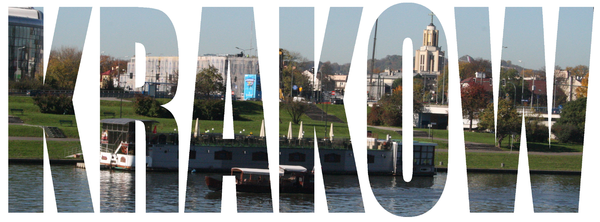
Comments powered by CComment